素晴らしいコンテンツを作成する方法: ユニークなインフォグラフィック メーカーのレビュー
公開: 2022-10-07ときどき、ブログ投稿用のカスタム インフォグラフィックが必要になります。 通常、これに続いて、「自分で作れます。問題ありません!」などのつかの間の考えが続きます。 ご存知のように、限られた時間と限られた設計経験では、これを達成するのはやや不可能です。 今まで! 巷では、4 つの簡単なステップで見事なビジュアル プレゼンテーションを作成できる新しい Web ベースのインフォグラフィック メーカーがあると噂されています。
私は挑戦する準備ができています。
Visme について私が知っていることは次のとおりです。Visme は、ブロガー、ビジネス、その他の専門家向けの無料のオンライン グラフィック ツールで、デザイン スキルがほとんどないかまったくありません。
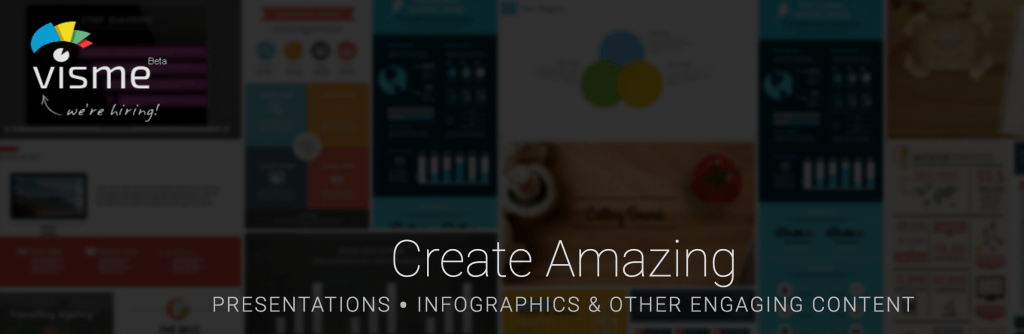
Visme は、あなたのアイデアを次の形で魅力的なコンテンツに変換します。
- プレゼンテーション
- インフォグラフィック
- レポート
- Webコンテンツ
- 製品プレゼンテーション
- グラフとチャート
- ワイヤーフレーム
では、Visme はあなたに何を提供しなければなりませんか?
Visme — ビジュアルコンテンツのスイスナイフ
多くの訪問者があなたのウェブサイトに来て、すぐに去っていくのに気づきましたか?
Visme によると、それはあなたのコンテンツではありません。
人々があなたのウェブサイトを離れてしまう最大の理由は、刺激的でなく時代遅れの画像です。
Visme の重要な機能の 1 つは、そうでなければ退屈なデータを、単純でわかりやすいビジュアル形式に変換できることです。

それでは、これをテストしてみましょう。
これは、Snapchat と Instagram のストーリーに関するブログ投稿の 1 つから取得した「退屈な」データ統計です。知っておくべきこと:
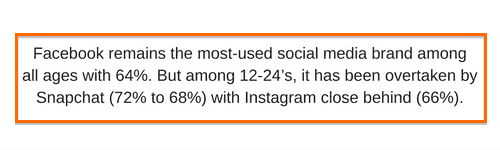
インフォグラフィック メーカー 101 – プロフェッショナルなインフォグラフィックを作成する方法
目標: 上記の退屈な統計を使用して、美しいビジュアル プレゼンテーションを作成します。
(Facebook は 64% で、すべての年齢層で最も使用されているソーシャル メディア ブランドであり続けています。しかし、12 歳から 24 歳の間では、Snapchat (72% から 68%) に追い抜かれ、Instagram (66%) が僅差で後を追っています)。
Visme 氏によると、インフォグラフィックの作成は簡単です。 空白のキャンバスから始めて、独自の要素とデザインを導入するか、一連のスターター インフォグラフィック メーカー テンプレートから始めて、作成の優れた出発点として使用することができます。
ステップ 1: インフォグラフィック メーカー テンプレートを選択する
Visme には、選択できる多数のインフォグラフィック テンプレートがあります。 設計ニーズに最適なものを選択してください。 カスタマイズが簡単なので、テンプレートが完全に一致しなくても心配する必要はありません。
退屈な統計情報インフォグラフィックを開始するために、「ソーシャル メディア」というキーワードを使用してテンプレートを検索しました。
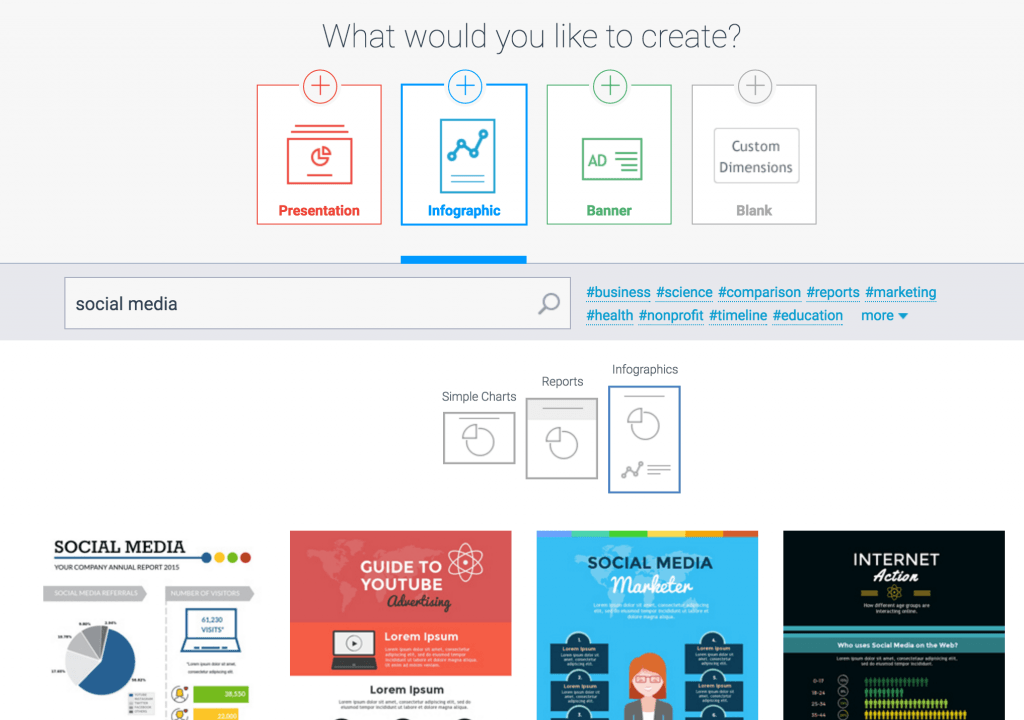
ステップ 2: トピックのアウトラインを作成する
インフォグラフィックの目的は、テーマやアイデアを視覚的なコンテンツの形に変換することです。 したがって、インフォグラフィックを作成する前に、一歩下がっていくつかの質問を自問してください。
- 作品の目的は何ですか?
- 誰が私の聴衆になりますか?
- 視聴者にどのようなメッセージを伝えたいですか?
プロのヒント:正しいか間違っているということはありませんが、プロセスを開始する前に、作成したいものを明確に把握してください。
ここに私の概要があります:
目的: つまらない統計を面白いビジュアルに変える
対象者: ブログの読者
メッセージ: うわー、それは面白いです !
ステップ 3: 無料のアセットから選択し、独自のアセットをアップロードします
テーマを選択したので、次のいずれかを実行できます。
1 – チャートまたはグラフを作成します。 各チャートは、データのニーズに合わせて特定のデータ ビットでカスタマイズできます。
2 – インフォグラフィック ウィジェットを使用します。
インフォグラフィック ウィジェットは専用のミニ アプリであり、ユーザーは退屈なデータを、消化しやすいシンプルでわかりやすい簡単なコンテンツにすばやく変換できます。
3 – 脚注と参考文献を追加する
ステップ 4: インフォグラフィックを公開する
この最後のステップはとても簡単です。 プレビュー モードで確認してから、公開を押してください。
退屈な統計のインフォグラフィック: 10 代の若者が Snapchat に群がっている
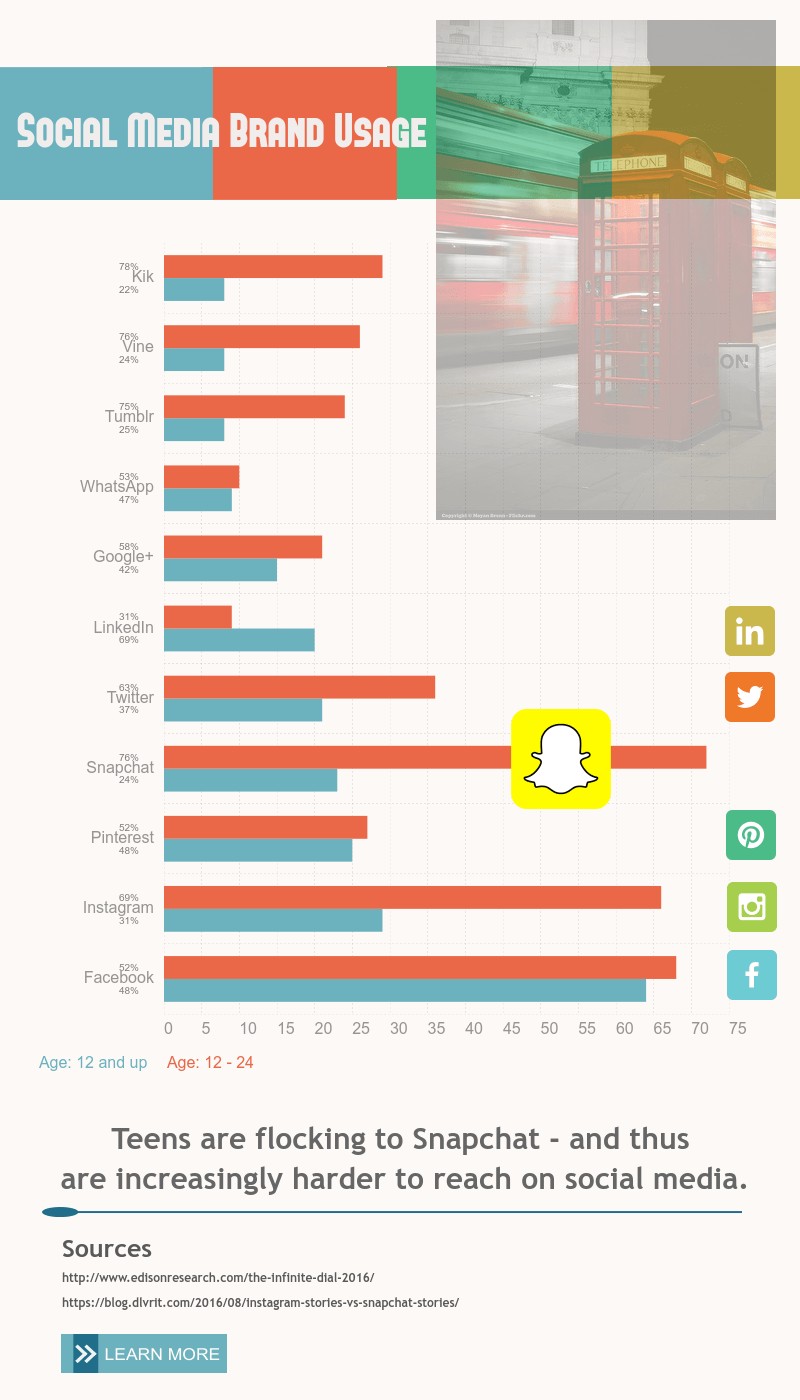

Vismeに関する私の考え (これまでのところ):
1 – アプリはユーザーにとってかなり直感的ですが、最初のインフォグラフィックを作成するのに思ったよりも少し時間がかかりました – できることがたくさんあるため、ツールと設定は完全に直感的ではなく、学習曲線が急勾配になります.
2 – どのボタン セットにも Snapchat のロゴが見つからなかったので、デスクトップからアップロードしてみました。 このプロセスは簡単ではありませんでした。これも学習曲線ですが、数回試行した後、最終的に画像を読み込むことができました。
3 – アニメーションは楽しく、簡単に行うことができます。 このページをリロードしたら、私の「Boring Stat Infographic」のアニメーションをチェックしてください。
そうは言っても、Vismeを再び使用するのが待ちきれません.
Vismeには他に何ができますか?
この投稿で前述したように、Visme は単なるインフォグラフィック メーカーではありません。 これらはまだ試していませんが、次のこともできます。
1 – プレゼンテーション
PowerPoint にうんざりしている場合は、Visme がいくつかの美しいプレゼンテーション テンプレートを提供しており、それぞれに独自のスライド レイアウトのコレクションがあります。
プレゼンテーションが完成したら、Visme を介してオンラインでプレゼンテーションを行うか、スライドを画像としてダウンロードして Powerpoint に貼り付けることができます。
2 – バナー広告
オンラインで広告を掲載する場合、Visme を使用して魅力的で魅力的なバナー広告をさまざまな形やサイズで作成できます。
広告を掲載していない場合でも、バナー広告を行動を促すフレーズとして自分のサイトで利用し、Web サイトの訪問者を販売プロセスの次のステップに進めることができます。
5 つの異なるデフォルト バナー タイプとそのサイズのスナップショットを次に示します。
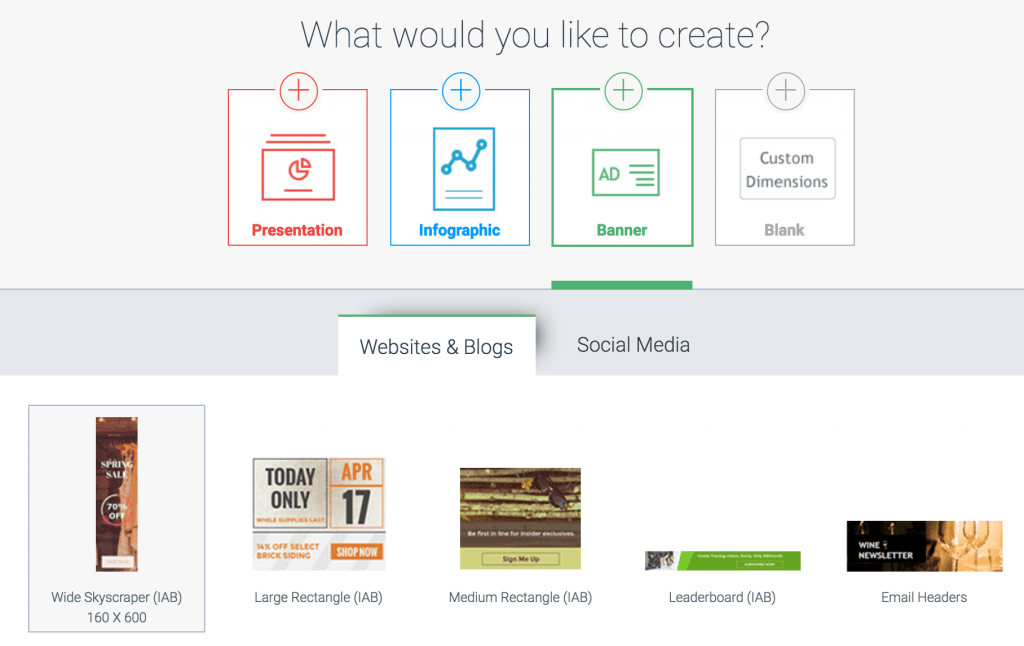
3 – カスタム
Visme のカスタム デザイン領域はその強みの 1 つであり、ツールを使用して、ソーシャル メディア ストリームを盛り上げる共有価値のあるミームなど、あらゆる種類の画像を簡単に作成できます。
では、Visme と Canva の違いは何ですか?
よく知られているグラフィック デザイン ツールの Canva は、プロだけでなく、デザイナー以外の誰にとっても驚くほどシンプルな DIY ツールです。 なぜ Canva が好きなのかについての復習コースについては、Canva を使用してソーシャル メディア用の美しいグラフィックを作成する方法に関する記事をご覧ください。
ただし、使いやすいインフォグラフィック メーカーとインタラクティブなプレゼンテーションを作成する機能に関して言えば、Visme はインタラクティブ性とアニメーションをすべてのデザインに追加し、他のチーム メンバーと共同作業できる数少ないビジュアル コンテンツ作成ツールの 1 つです。プロジェクト。
これは、Canva と Visme の Visme からのストーリーの 1 つの側面です: 違いは何ですか?
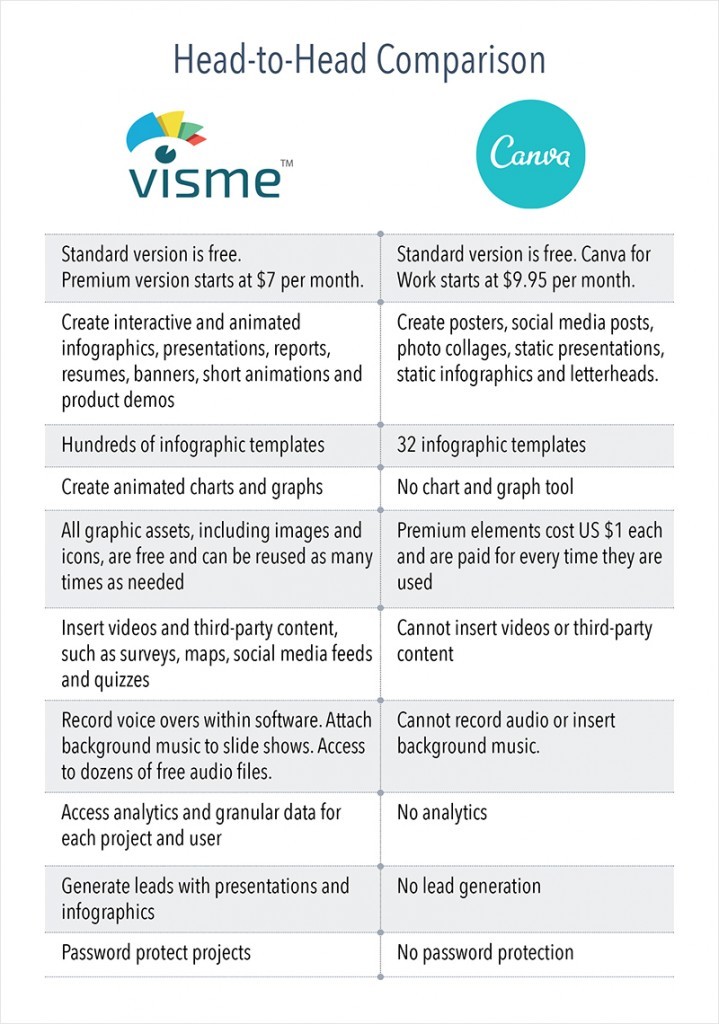
結論として、Visme が異なる理由は次のとおりです。
- 1 種類のコンテンツを作成するだけではなく、すべてのテンプレートは完全にカスタマイズ可能です。
- 任意のオブジェクトをインタラクティブにしてモーションを追加する機能。
- 簡単公開。 ダウンロードしたり、ソーシャル リンクを介して直接共有したり、サイトに埋め込んだりできます。
埋め込みオプションは特に優れています。これは、プレゼンテーションやレポートを埋め込むときにアニメーションを含めることができることを意味し、そうでなければ退屈な静的なスライドや統計のセットになる可能性があるものに視覚的な関心を追加できることを意味します.
- 完全に HTML5 ベースなので、コンテンツはウェブとモバイルの両方に対応しています。
探究心は知りたがっています:
このサービスを個人的にお勧めしますか? はい、注意事項があります。 プログラムに慣れると、予想以上のことができるようになります。 ただし、時間がない場合や、グラフィックがたまにしか必要ない場合は、Visme は適していない可能性があります。
___
Visme には優れたブログ コンテンツもあります。 Visme をより創造的に使用する方法については、ブログからいくつかの良い発見があります。
- インタラクティブ スライドショー: Visme でインタラクティブ スライドショーを作成する方法
- グラフとチャート: チャート作成のすべきこととすべきでないこと
- PowerPoint スライド: PowerPoint プレゼンテーションを Visme にインポートする方法
- プレゼンテーションでオーディオを録音する: Visme を使用してナレーション付きのナレーション付きプレゼンテーションを作成する方法
___
Vismeを使用したことがありますか? お気に入りのインフォグラフィック メーカーは何ですか? コメントであなたの考えを共有してください。
